Πώς να κάνετε τεράστιες εκρήξεις με ακτίνες V

Η δημιουργία και η σύνθεση των εκρήξεων 3D είναι συνήθως μια εργασία για δύο διαφορετικούς καλλιτέχνες ή τμήματα στούντιο, αλλά εδώ θα θολώσουμε αυτή τη γραμμή χρησιμοποιώντας το V-ray για το Plugin Nuke. Αντί να εργάζεστε με εκρήξεις από μια εφαρμογή VFX, θα σας δείξουμε αντίθετα πώς να χρησιμοποιήσετε τα αρχεία .vbd που εξάγονται από το Houdini.
- 30 εμπνευσμένα παραδείγματα τρισδιάστατης τέχνης
Το πλεονέκτημα αυτής της ροής εργασίας είναι επιτρέπει στους συντρόφους να συνεργαστούν με τα ογκομετρικά δεδομένα της έκρηξης με εργαλεία για την αλλαγή της εμφάνισης και του προσανατολισμού του περιουσιακού στοιχείου, χωρίς να χρειάζεται να στέλνουν πίσω στον καλλιτέχνη ή το τμήμα του VFX.
Πριν ξεκινήσετε, θα χρειαστεί να κατεβάσετε τα σχετικά αρχεία από το 3D World Vault.
- Κατεβάστε τα αρχεία που χρειάζεστε από το 3d παγκόσμιο θησαυροφυλάκιο
Στο θησαυροφυλάκιο, θα διαπιστώσετε ότι η Steven Knipping του εφαρμοσμένου Houdini έχει προσφέρει 72 .Vdbs. Κάθε .VDB περιέχει (πυκνότητα) που περιέχει καπνό, (ταχύτητα), (θερμότητα) όπου η φωτιά είναι και (θερμοκρασία) πόσο ζεστό είναι.
Τα πλέγματα είναι 300 Voxels max στην κατεύθυνση y για να μειώσετε τον αριθμό Voxel και το μέγεθος του αρχείου, ενώ παράλληλα παρέχει αξιοπρεπή ανάλυση. Το παρεχόμενο αρχείο .hipnc εμφανίζει μια προεπισκόπηση του χρωματισμού .VDB στο Houdini και το αρχείο .mov είναι μια γρήγορη και βρώμικη προεπισκόπηση ταινίας QuickTime ενός Playblast ofthipnc.
Αντιμετώπιση της προσομοίωσης του Volume V - Coffusion '' Video Tutorial στην ιστοσελίδα του Καλύπτει πώς να το κάνει αυτό.
Τώρα, ακολουθήστε αυτά τα 12 βήματα για να δημιουργήσετε ρεαλιστικές εκρήξεις σε ακτίνες V για Nuke.
01. Εισαγάγετε την έκρηξη
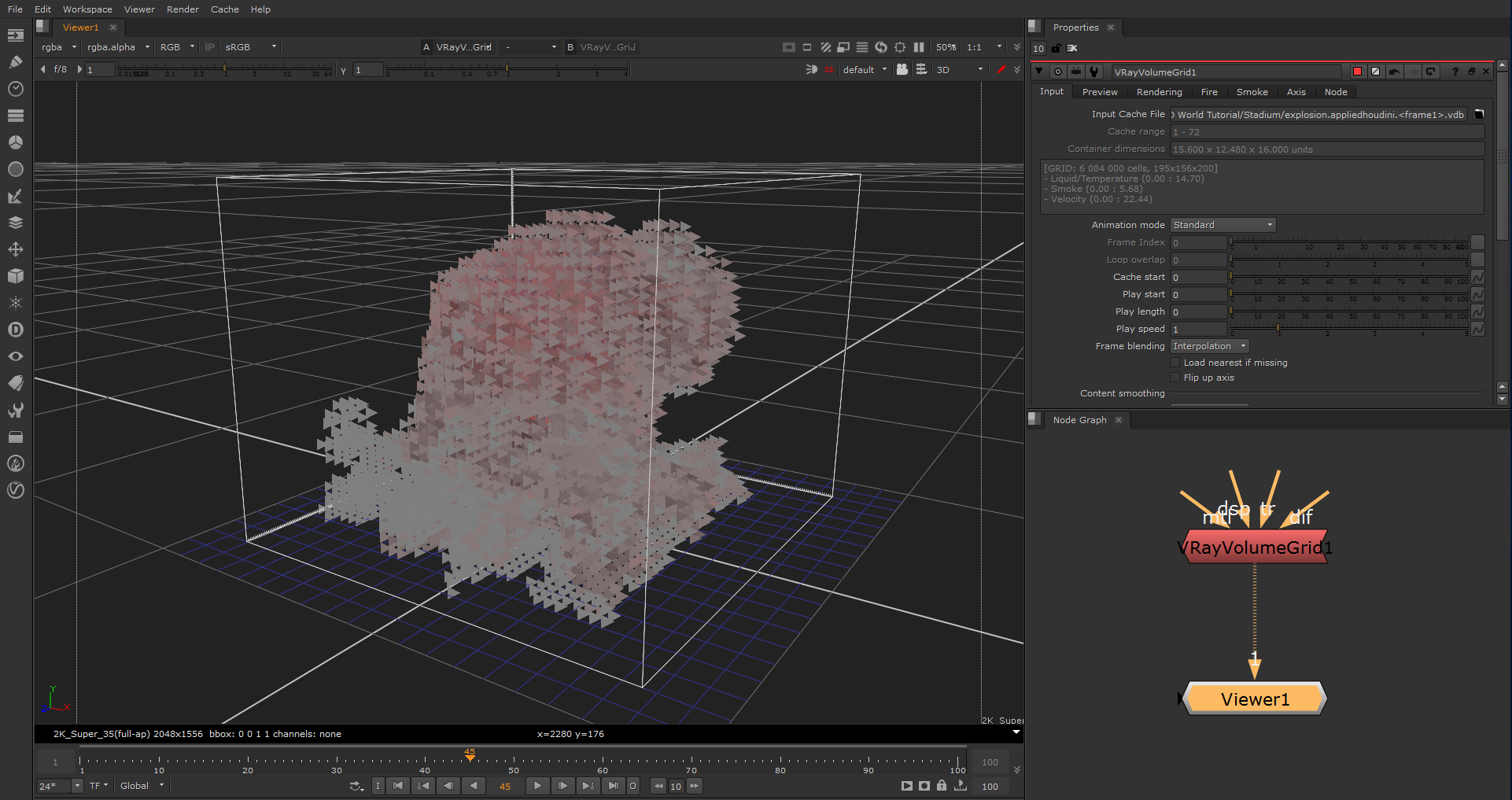
Προσθέστε έναν κόμβο Vrayvolumegrid στο γράφημα κόμβου. Στις ιδιότητες, είσοδος, κάντε κλικ στο εικονίδιο φακέλου δίπλα στο αρχείο Cache εισόδου και βεβαιωθείτε ότι οι ακολουθίες είναι ενεργοποιημένες για να εισαγάγετε και τα 72 καρέ.
Μεταβείτε στο φάκελο Στάδιο και επιλέξτε Explosion.Appliedhoudini.1.VDB, στη συνέχεια κάντε κλικ στο Άνοιγμα. Με το επιλεγμένο Vrayvolumegrid1, πατήστε
02. Ρυθμίστε το δίκτυο ακτίνων V
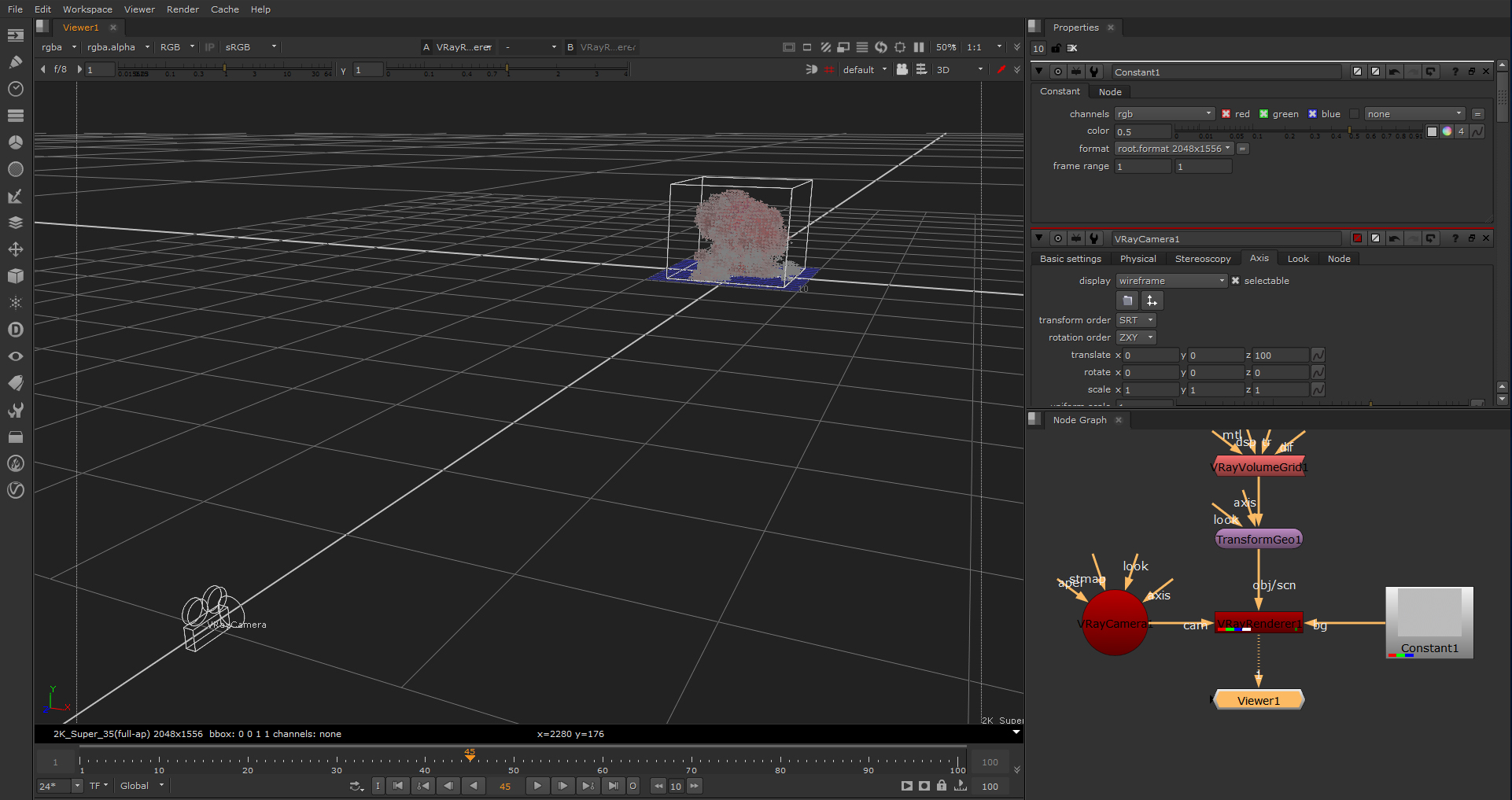
Προσθέστε έναν κόμβο μετασχηματισμού στην έξοδο Vrayvolumegrid1. Αυτό είναι χρήσιμο εάν θέλετε να περιστρέψετε ή να επανατοποθετήσετε τον όγκο, ορίστε περιστρέψτε το y έως το 180. Προσθέστε έναν κόμβο Vrayrenderer, σωλήνα Τοποθετήστε την είσοδο OBJ / SCN στο μετασχηματισμό.
Προσθέστε έναν κόμβο Vraycamera, στις ιδιότητές του, την καρτέλα Axis, το σύνολο μεταφράζει το z έως το 100 και στη συνέχεια να το καλύψει στην είσοδο Vrayrenderer1 Cam. Προσθέστε έναν σταθερό κόμβο και το σωλήνα στο Vrayrenderer1 BG εισόδου. Στις ιδιότητες της Constant1, ορίστε το χρώμα σε 0,5. Στη συνέχεια, επιλέξτε Vrayrender1 και δείτε το.
03. Ορίστε τις ιδιότητες απόδοσης
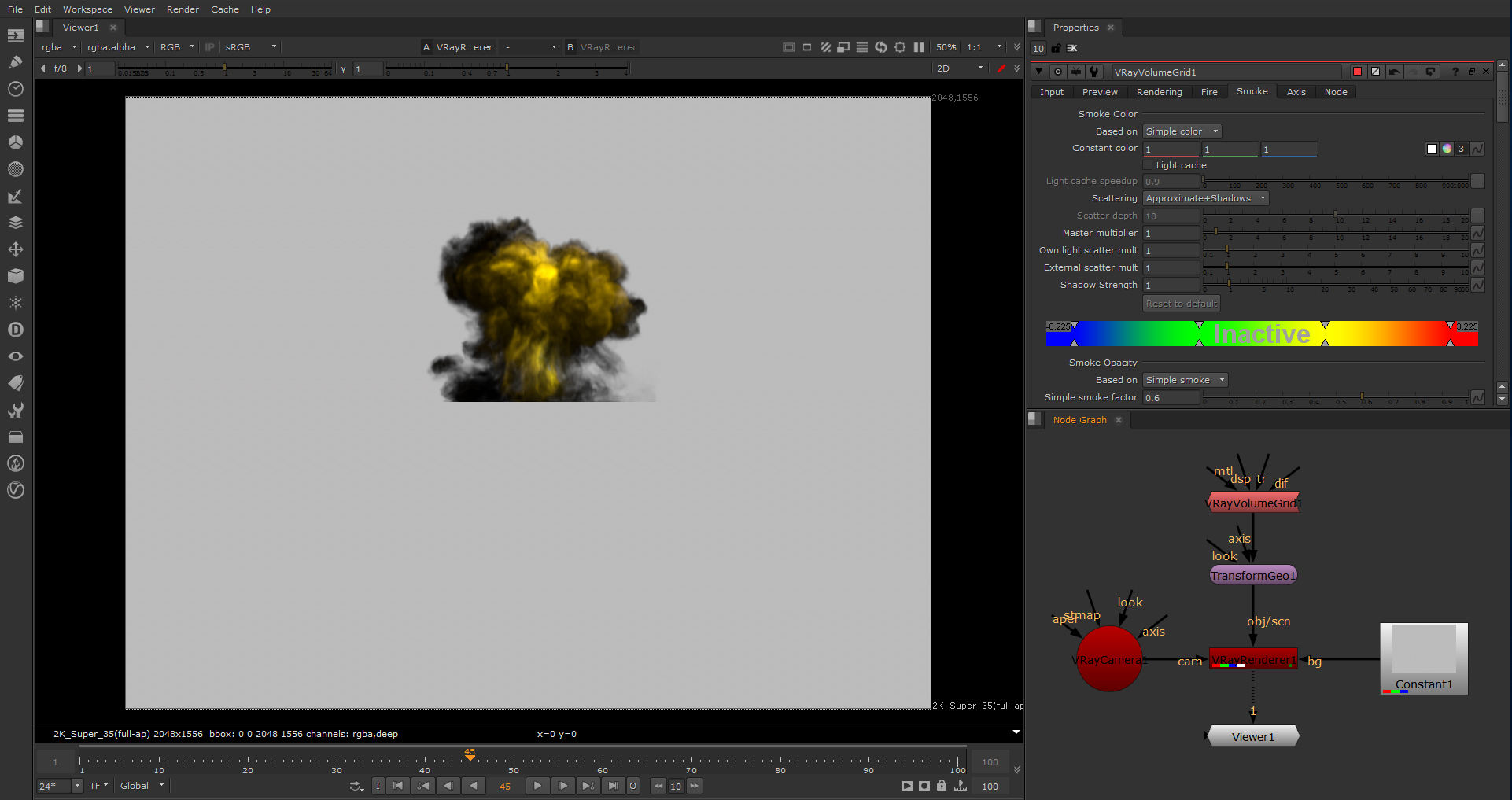
Με το δρομέα πάνω από το παράθυρο θεατή, πατήστε [TAB] για να μεταβείτε από την προβολή 3D σε 2D. Κρατήστε μέσα από το χρονοδιάγραμμα για να δείτε το καπνό καπνό έκρηξη. Στις ιδιότητες του Vrayvolumegrid1, μεταβείτε στην καρτέλα Αποτέλεσμα.
Οι επιλογές σε αυτόν τον καρτέλα ελέγχουν τον τρόπο με τον οποίο αποδίδεται το φαινόμενο VrayvolumentGrid. Ορίστε προεπιλογή για πυρκαγιά / Smoke.VDB από το Houdini. Αυτό θα εισαγάγει τη φωτιά. Καπνός, ορίστε απλό παράγοντα καπνού στο 0,6 για να ρυθμίσετε την αδιαφάνεια του καπνού.
04. Ρυθμίστε τη φωτιά
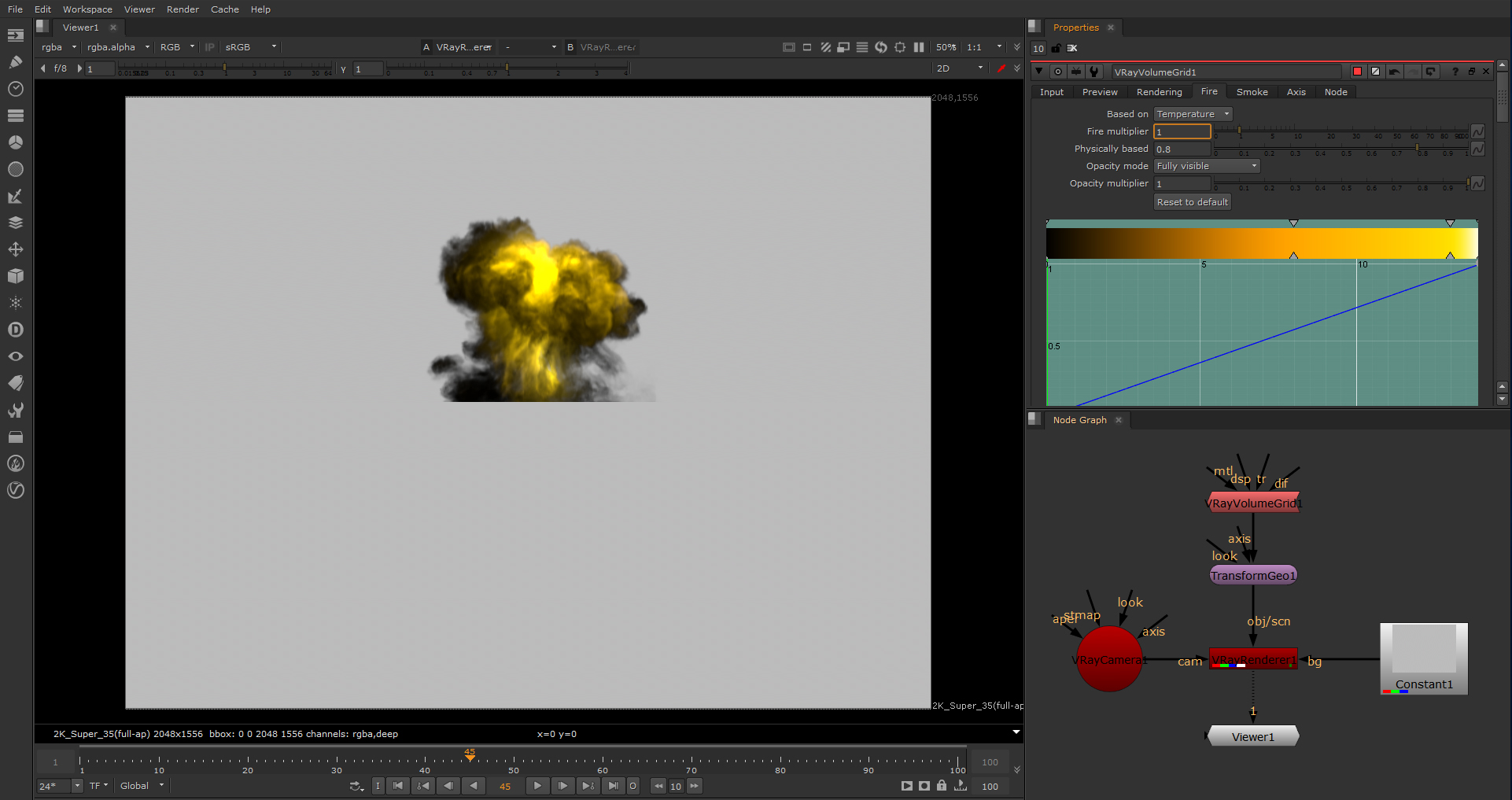
Πηγαίνετε στην καρτέλα πυρκαγιάς, η οποία ελέγχει το emissive χρώμα (φωτιά) του ογκομετρικού shader και το φως που εκπέμπεται από vrayvolumegrid. Η σωματική παράμετρος μπορεί να παράγει είτε μια καλλιτεχνική εμφάνιση (τιμή 0) είτε μια ρεαλιστική ένταση με βάση φυσικά (τιμή 1).
Μια υψηλότερη τιμή σημαίνει ισχυρή φωτεινότητα για τα καυτά μέρη της φωτιάς. Σετ φυσικά με βάση το 0,8. Ορίστε τον πολλαπλασιαστή πυρκαγιάς στο 1.
05. Αποκτήστε τη φωτιά
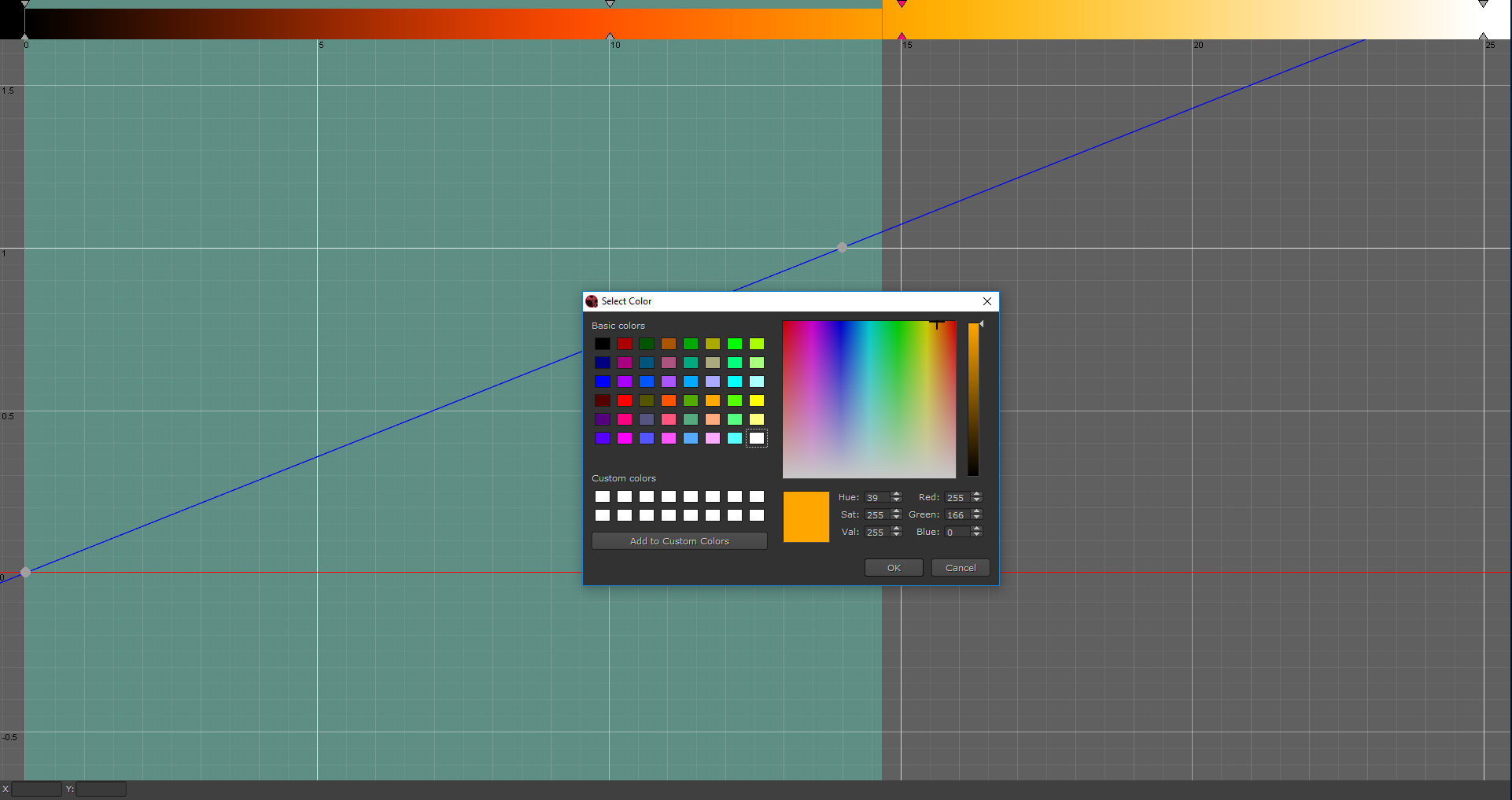
Το χρώμα πυρκαγιάς και η αδιαφάνεια / ένταση στην καρτέλα πυρκαγιάς έχει κλίση για τον έλεγχο του χρώματος και μιας καμπύλης για τη ρύθμιση της έντασης ή της αδιαφάνειας. Κάντε κλικ στην επιλογή Επέκταση (κάτω δεξιά) για να πάρετε ένα μεγαλύτερο παράθυρο.
Από τα αριστερά, αφήστε το ρυθμιστικό 1 όπως και. Επιλέξτε Slider 2 και βάλτε το στο 10. Κάντε δεξί κλικ στο ρυθμιστικό & GT; Αλλαγή χρώματος επιλογής και επιλέξτε μια πορτοκαλί σκιά. Βάλτε το ρυθμιστικό 3 στους 15, με την απόχρωση του στο 39. Βάλτε το Slider 4 στο 25. Hit Play.
06. καθιστούν την έκρηξη
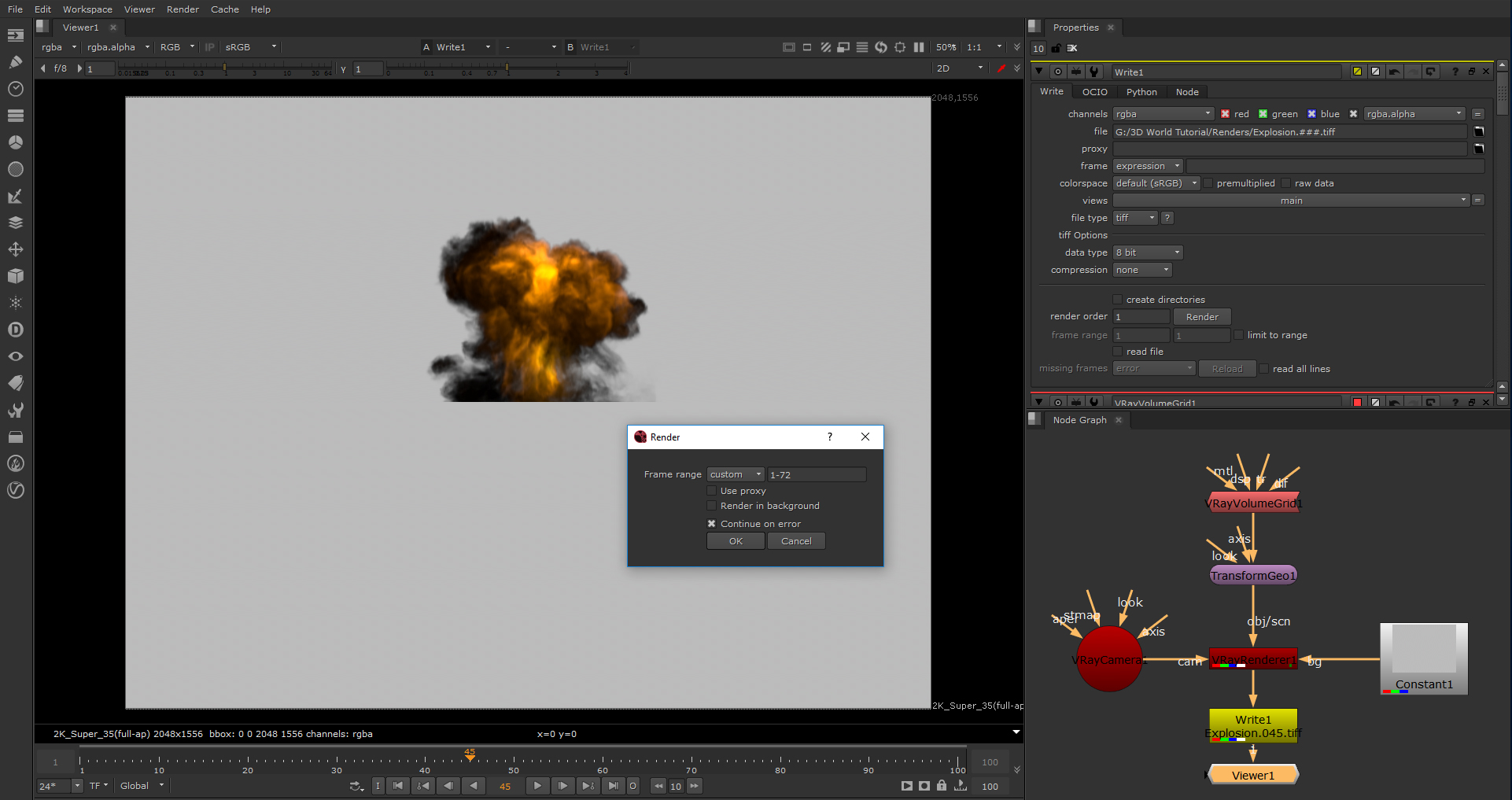
Για να κάνετε τον αναπτήρα Nuke Network, καθιστούν την έκρηξη ως ακολουθία .tiff. Σωλήνα Ένας κόμβος εγγραφής στο Vrayrenderer1. Στις παραμέτρους του, τα κανάλια σε RGBA.
Κάντε κλικ στο φάκελο δίπλα στο αρχείο και επιλέξτε ένα φάκελο για να κάνετε. Προσθέστε τη διαδρομή αρχείου με έκρηξη. ###. TIFF (όνομα αρχείου / πλαισίου / μορφή αρχείου) και κάντε κλικ στην επιλογή Αποθήκευση. Ορίστε τη συμπίεση σε καμία και κάντε κλικ στην επιλογή Render. Στο παράθυρο διαλόγου Pop-Up Render, αλλάξτε το εύρος πλαισίου σε 1-72 και, στη συνέχεια, κάντε κλικ στο κουμπί OK.
07. Ανάλυση του δικτύου

Επιλέξτε το αρχείο και το GT, καθαρίστε για να καθαρίσετε το γράφημα κόμβου Nuke. Προσθέστε έναν κόμβο ανάγνωσης, μεταβείτε στο φάκελο Στάδιο και επιλέξτε το στάδιο backblate.jpg, στη συνέχεια ανοίξτε. Με την επιλεγμένη πλάκα, πατήστε 1 για να δημιουργήσετε ένα θεατή και να το δείτε.
Επιλέξτε Επεξεργασία & GT; Ρυθμίσεις έργου και αλλαγή μορφής πλήρους μεγέθους σε 6000 x 4000 για να ταιριάζει με την ανάλυση της πλάτης. Ορίστε το πλαίσιο πλαισίου σε 1 και 72. Προσθέστε έναν άλλο κόμβο ανάγνωσης και χρησιμοποιήστε το για να φέρετε την απερίσκεπτη σειρά εκρήξεων.
08. Comp η έκρηξη

Προσθέστε έναν πριμωμένο κόμβο και ένα σωλήνα στον κόμβο ανάγνωσης έκρηξης για να πολλαπλασιάσετε τα κανάλια RGB της ακολουθίας έκρηξης από το άλφα του. Στη συνέχεια, προσθέστε έναν κόμβο συγχώνευσης και σωλήνα εισόδου για την πριμοδότηση1 και την είσοδό της στο b στην πλάκα ανάγνωση κόμβου.
Επιλέξτε πλαίσιο 41, Προβολή συγχώνευσης1 και θα δείτε την έκρηξη σύσπεται πάνω από την πλάκα. Προσθέστε έναν κόμβο μετασχηματισμού και έναν κόμβο καλλιέργειας στο δίκτυο όπως φαίνεται στην εικόνα 08. Με την επιλεγμένη Crop1, πατήστε 1 για προβολή.
09. Τοποθετήστε την έκρηξη
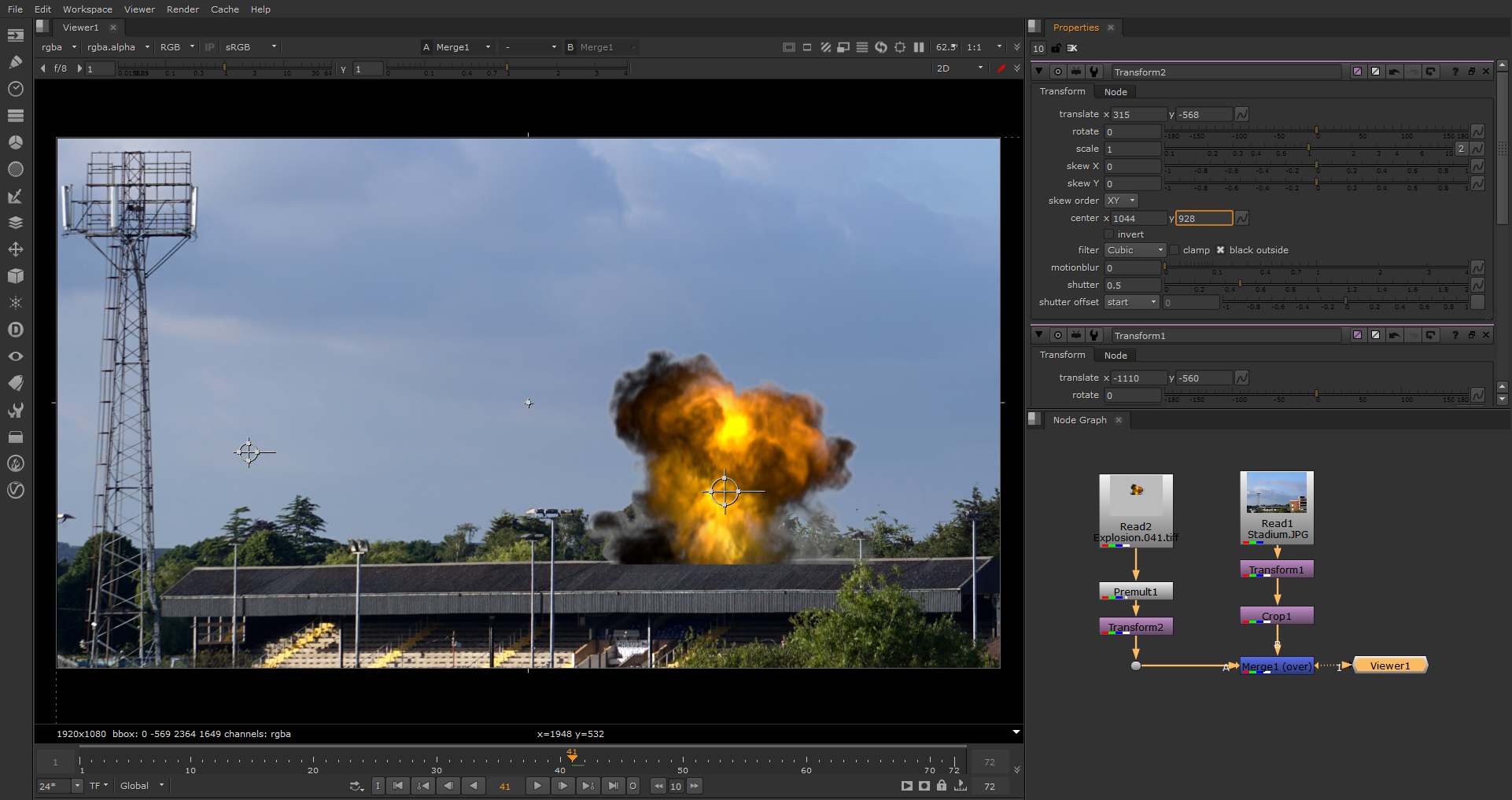
Στις παραμέτρους της καλλιέργειας1, ορίστε το R έως το 1920 και το T έως το 1080 και ενεργοποιήστε τη μεταρρύθμιση. Ανοίξτε τις ιδιότητες του κόμβου μετασχηματισμού και είτε επανατοποθετήστε το πλάκα με το χέρι με τη λαβή μετασχηματισμού είτε με το σύνολο μεταφράσεων x έως -1110. Μετάφραση Y έως -560; κλίμακα σε 0,6; κέντρο x έως 1500; Κέντρο Y έως 1000.
Προσθέστε ένα μετασχηματισμό μετά το Premult1 και προβολή συγχώνευσης1. Η επαναλειτουργία χειροκίνητα με τη λαβή μετασχηματισμού2 ή το σύνολο μεταφράζει το x έως 315; Μετάφραση Y έως -568; κέντρο x έως 1044; Κέντρο Y έως 928.
10. Roto η οροφή
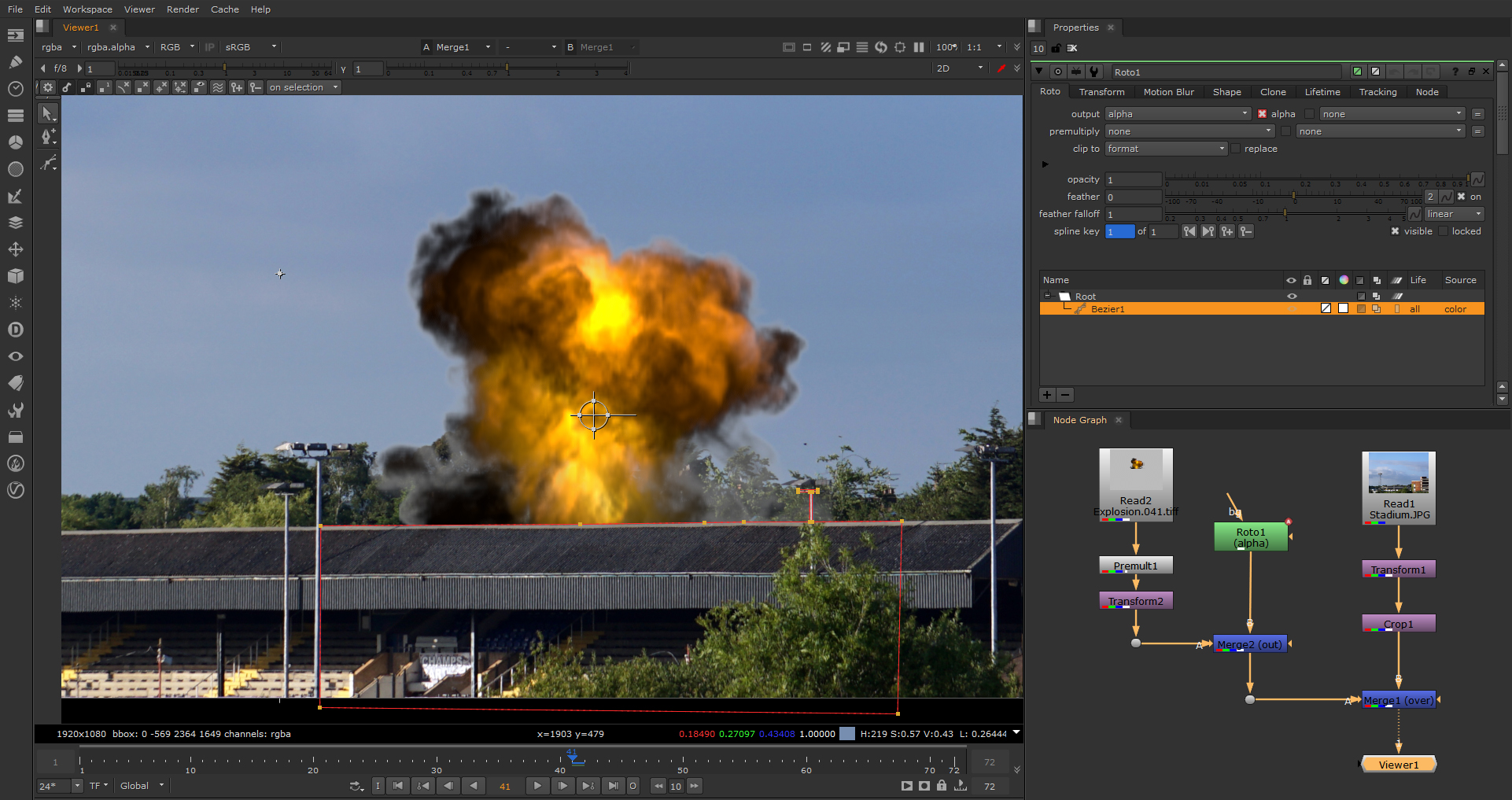
Με το μετασχηματισμό2 επιλεγμένο, προσθέστε έναν κόμβο συγχώνευσης. Αυτό θα σωθεί αυτόματα χρησιμοποιώντας την είσοδο μιας εισόδου. Ανοίξτε τις παραμέτρους της Merge2 και ρυθμίστε τη λειτουργία σας. Αποεπιλέξτε Merge2, προσθέστε έναν κόμβο roto.
Προβολή καλλιέργειας1 και επιλέξτε το εργαλείο Bezier του Roto. Κάντε κλικ για να τοποθετήσετε πόντους κατά μήκος της κορυφογραμμής της οροφής και στο κάτω μέρος της πλάτης για να σχηματίσουν το σχήμα που απεικονίζεται. Pipe Roto στην είσοδο B Merge2, Προβολή συγχώνευσης1.
11. Χρώμα αντιστοίχισης
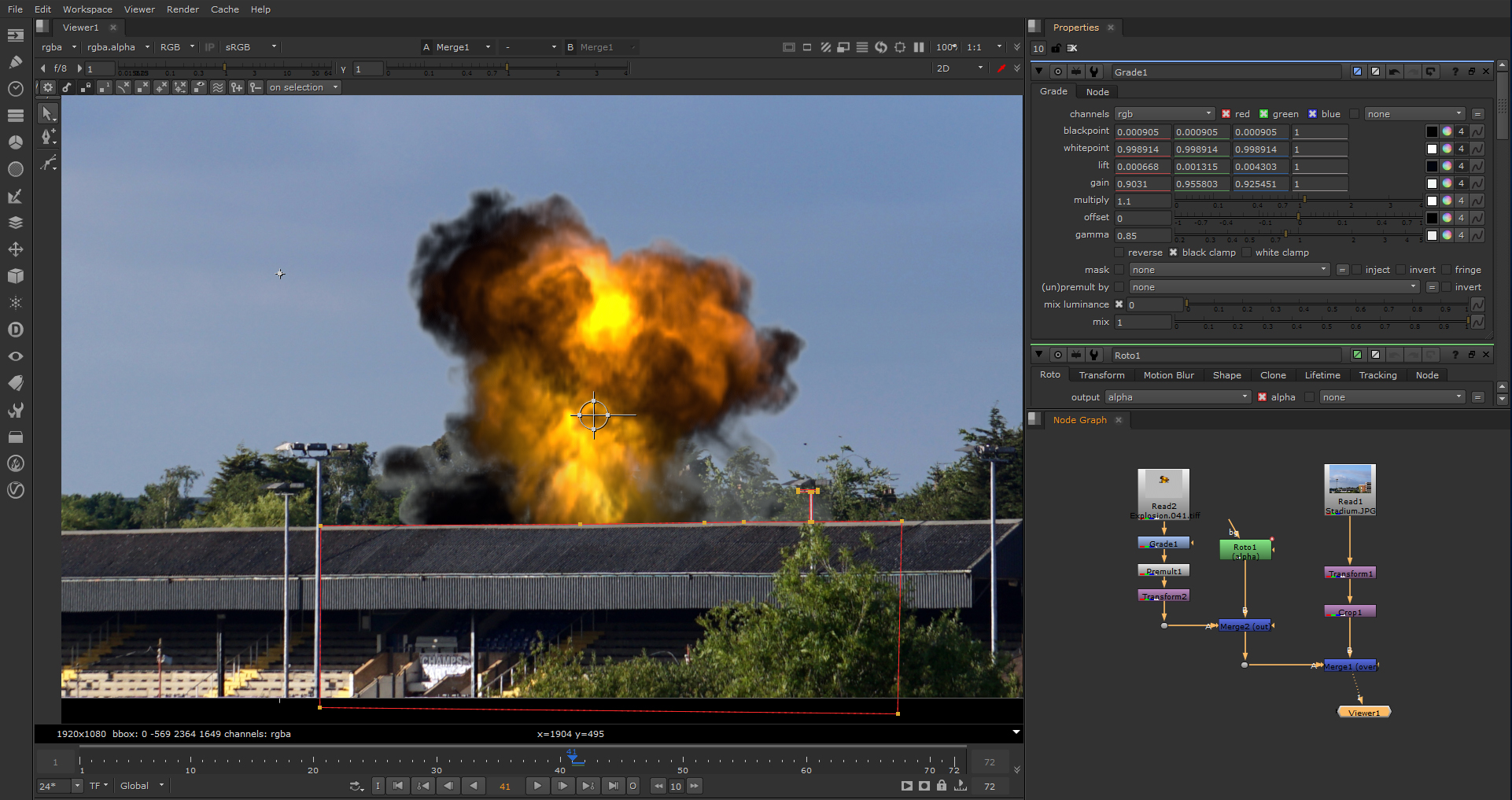
Σωλήνα Ένας κόμβος βαθμού μεταξύ του κόμβου ανάγνωσης έκρηξης και του κόμβου Premult1. Θα το χρησιμοποιήσουμε για να προσαρμόσουμε την έκρηξη για να ενσωματώσουμε καλύτερα τα πιο μαύρα και λευκαστικά σημεία με την πλάτη. Κάντε κλικ στο δείγμα χρώματος δίπλα στην ανύψωση, κρατήστε το [Ctrl] και επιλέξτε το πιο σκοτεινό εικονοστοιχείο στη μαύρη πλάκα.
Επαναλάβετε για κέρδος, αλλά επιλέξτε το φωτεινότερο εικονοστοιχείο. Η χρήση του ολισθητήρα gamma στον θεατή βοηθά στην αναγνώριση των πιο σκοτεινών και ελαφρών εικονοστοιχείων. Για τελειοποίηση, πείραμα τόσο με τις τιμές πολλαπλασιασμού και gamma στον κόμβο βαθμού.
12. Παραγωγή της απόδοσης
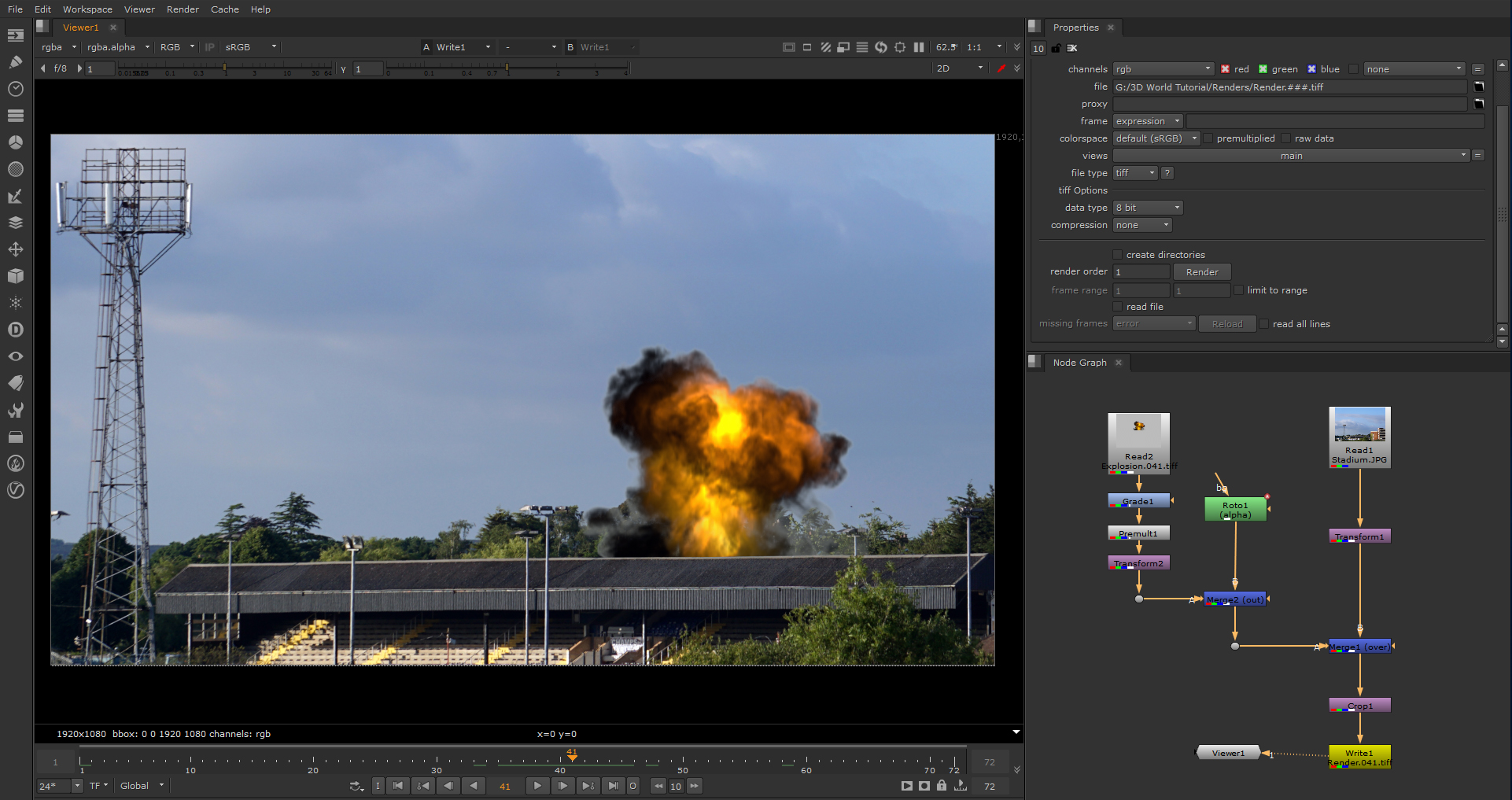
Συνήθως το Blackpoint και το WhitePoint δεν χρειάζεται να προσαρμοστούν. Μπορείτε να προσθέσετε έναν κόμβο κορεσμού μετά από συγχώνευση και να ορίσετε τον κορεσμό στο 0, στη συνέχεια να τελειώσετε αυτές τις τιμές πριν διαγράψετε τον κόμβο κορεσμού.
Προσθέστε έναν κόμβο σφιγκτήρα μετά από συγχώνευση1 για να περιορίσει το RGBA μεταξύ 0 και 1. Επιλέξτε την καλλιέργεια1 και πατήστε [CTRL] + [SHIFT] + [x] για να εξαγάγετε από το δίκτυο και το σωλήνα μετά τον σφιγκτήρα. Σωλήστε έναν κόμβο εγγραφής στην καλλιέργεια1 και ανατρέξτε στο βήμα 06 για τη διαδικασία απόδοσης της ακολουθίας ως αλληλουχία .tiff. Η έκρηξη σας θα πρέπει τώρα να είναι έτοιμη.
Αυτό το άρθρο εμφανίστηκε αρχικά στο 3d κόσμο Τεύχος 224. Αγοράστε το εδώ .
Σχετικά Άρθρα:
- V-ray για Nuke: 12 προηγμένες τεχνικές
- Πώς να προσομοιώσετε τις εκρήξεις στη Μάγια
- Δημιουργήστε ένα ντους μετεωρίτη στο 3ds max
πως να - Τα πιο δημοφιλή άρθρα
Πώς να δημιουργήσετε 3D γρασίδι
πως να Sep 12, 2025Το 3D γρασίδι μπορεί να δημιουργηθεί με διάφορους διαφορετικούς τρόπου..
Πώς να δημιουργήσετε έναν 3D λυκάνθρωπο σε μη creals Engine
πως να Sep 12, 2025Η έννοια, το μοντέλο, το μοντέλο, την υφή και τη ρύθμιση των υλικών για αυτή την άγρια εικόνα ενός λυκά�..
Πώς να δομή ερωτημάτων μέσων στη Sass
πως να Sep 12, 2025Πρακτικά κάθε τοποθεσία τώρα είναι χτισμένο με τουλάχιστον ένα νεύμα �..
Πώς να κάνετε ρεαλιστικές διαφανείς επιφάνειες
πως να Sep 12, 2025Η δημιουργία ενός διαφανούς υλικού όπως το γυαλί φαίνεται εύκολο - απλ�..
Σχεδιαστής συγγένειας: Πώς να χρησιμοποιήσετε το εργαλείο Pen
πως να Sep 12, 2025Χρειάζεται λίγη εισαγωγή, αλλά ο σχεδιασμός συγγένειας είναι μια σουίτα διανυσματικών εργαλείων επεξερ..
Πώς να ζωγραφίσει ευχάριστες μινιατούρες
πως να Sep 12, 2025Η προέλευση της μινιατούρας ζωγραφικής εκτείνεται προς τα πίσω στη με�..
Πώς να λιώσει ένα 3D αντικείμενο με τρεις.js
πως να Sep 12, 2025Ο ιστός όπως το γνωρίζουμε, αλλάζει συνεχώς και εξελίσσεται. Αυτό που ε..
Πώς να οικοδομήσουμε ταχύτερους ιστότοπους
πως να Sep 12, 2025Μπροστά από τη συζήτησή του στο Δημιουργία Λονδίνου Στις 21 Σεπ..
Κατηγορίες
- AI & Machine Learning
- AirPods
- Amazon
- Amazon Alexa & Amazon Echo
- Amazon Alexa & Amazon Echo
- Amazon Fire TV
- Amazon Prime Βίντεο
- Android
- Android τηλέφωνα και Tablet
- Android Phones & Tablets
- Android TV
- Η Apple
- Η Apple App Store
- Η Apple HomeKit και η Apple HomePod
- Η Apple Μουσική
- Η Apple TV
- Η Apple Παρακολουθήστε
- Εφαρμογές & Web Apps
- Apps & Web Apps
- Audio
- Chromebook και Chrome OS
- Chromebook & Chrome OS
- Chromecast
- Cloud & Διαδίκτυο
- Cloud & Internet
- Cloud και Διαδίκτυο
- Υλικό Υπολογιστών
- Ιστορία Υπολογιστών
- κορδόνι κοπής & ροής
- Cord Cutting & Streaming
- Έριδος
- Disney +
- DIY
- Electric Vehicles
- EReaders
- Είδη πρώτης ανάγκης
- Explainers
- Παιχνίδια
- Γενικά
- Gmail
- Βοηθός Google και το Google Nest
- Google Assistant & Google Nest
- Google Chrome
- Έγγραφα Google
- του Google Drive
- Google Maps
- Google Play Store
- Google Φύλλα
- Παρουσιάσεις Google
- Google TV
- Σκεύη, εξαρτήματα
- Max HBO
- πως να
- Hulu
- Internet Slang & Συντομογραφίες
- IPhone & IPad
- Kindle
- Linux
- Mac
- Συντήρηση και βελτιστοποίηση
- Η Microsoft Edge
- Microsoft Excel
- Microsoft Office
- Microsoft Outlook
- Η Microsoft PowerPoint
- Η Microsoft ομάδες
- Microsoft Word
- Mozilla Firefox
- Netflix
- Nintendo διακόπτη
- Paramount +
- PC Gaming
- Peacock
- Φωτογραφία
- Photoshop
- PlayStation
- Απόρρητο και την Ασφάλεια
- Privacy & Security
- Απόρρητο και ασφάλεια
- Προϊόν Roundups
- Programming
- Raspberry Pi
- Roku
- Safari
- Samsung Κινητά & Tablets
- Samsung Phones & Tablets
- Slack
- Smart Home
- Snapchat
- Social Media
- Space
- Spotify
- Προσάναμμα
- Αντιμετώπιση προβλημάτων
- Τηλεόραση
- Ηλεκτρονικά Παιχνίδια
- Virtual Reality
- VPNs
- Web Browsers
- Wifi & δρομολογητές
- Wifi & Routers
- των Windows
- των Windows 10
- των Windows 11
- των Windows 7
- Xbox
- Το YouTube και το YouTube TV
- YouTube & YouTube TV
- Zoom
- Explainers







